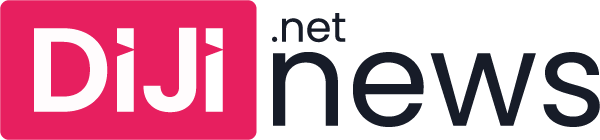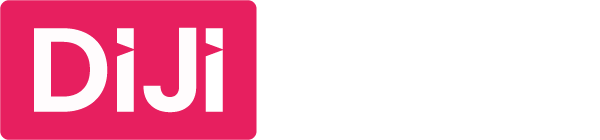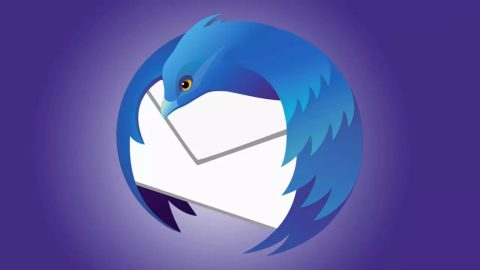AirPods’unuz amansız bir şekilde aniden bozulduğu durumlarda deneyebileceklerinizi listeledik. Tüm Airpods modellerinde fark etmeksizin deneyebileceğiniz önerilerimizdir.
Ağırlık antrenmanına tam motive şekilde çalışırken müziğiniz yarıda kesilmesi, ünlü bir şefin yemek tarifini dinlerken veya önemli bir telefon görüşmesi öncesi AirPods’unuz aniden bozulduysa bu durum gerçekten sinir bozucu olabiliyor.
AirPods’unuz Çalışmadığında Bu Sorunu Adım Adım Nasıl Düzeltebilirsiniz?

AirPods’unuzu şarj ettiniz mi?:

Cihazınızın yeterinde şarj edildiğinden emin olun. Bazı durumlarda bir AirPod’un şarj seviyesi diğerinden düşük olabiliyor. İki AirPod’u da iyi yerleştirdiğinizden emin olun. Birkaç dakika bekleyip düzgün çalışıp çalışmadığını kontrol edin.
AirPods’unuzu temizleyin:
Zaman içerisinde toz, kulak kiri ve diğer kalıntılar toplanarak sesi engelleyebilir. AirPods’unuzu temizlemek için kuru ve yumuşak bir bez kullanın. Mikrofon ve hoparlör tarafını bir pamuklu çubuk yardımıyla yavaşça temizleyin. Kalıntıları AirPod’un içine itmemeye özen gösterin. Aynı zamanda kutusundaki şarj temas noktalarını da kontrol edin.
Stereo dengesini kontrol edin:
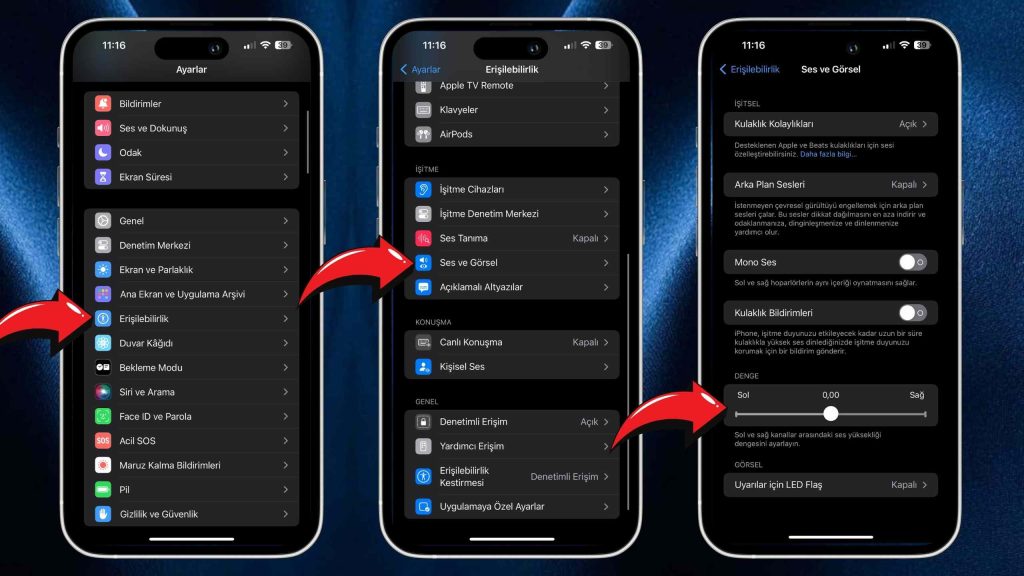
Sorun cihazınızdaki stereo denge ayarlarından kaynaklanıyor olabilir. Denge sola veya sağa ayarlanmışsa AirPod’lardan biri çalışmıyormuş gibi görünebilir. Cihazınızın Ayarlar uygulamasında Erişilebilirlik seçeneğine girin. Ses/Görsel seçeneğine ilerleyin ve Denge kaydırıcısının ortalandığından emin olun.
AirPod’larınızı yeniden bağlayın:
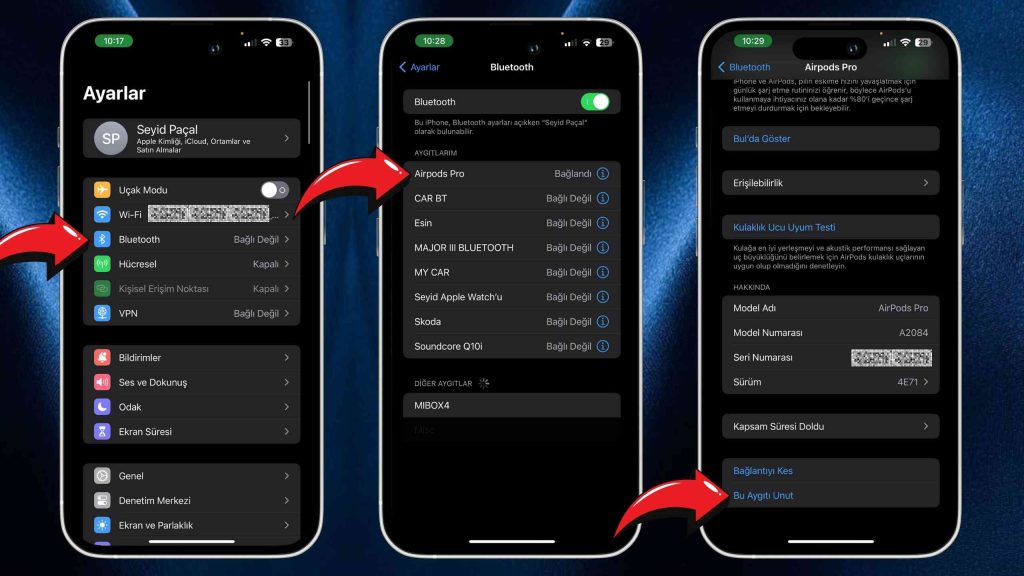
AirPod’larınızın bağlantısını kesip yeniden bağlamayı deneyebilirsiniz. Bu, bağlantı sorunlarını çözmek için kullanılabilecek seçeneklerden biridir. Bunu yapmak için Ayarlar uygulamasına girin. Cihazınızda Bluetooth’u seçin. AirPod’larınızı listede bulun ve ardından yanlarındaki “i” simgesini seçin. Oradan aşağı kaydırın ve Bu Cihazı Unut’a dokunun ve onaylayın.
AirPod’larınız artık cihaza bağlı değil. AirPod’ları tekrar kutusuna yerleştirin ve yeniden bağlanmak için kapağı açın . Durum ışığı beyaz renkte yanıp sönene kadar kasanın arkasındaki kurulum düğmesini basılı tutun. AirPod’larınızı cihazınızın yakınına yerleştirerek ve ekrandaki talimatları izleyerek yeniden bağlayın.
Cihazınızı güncelleyin:
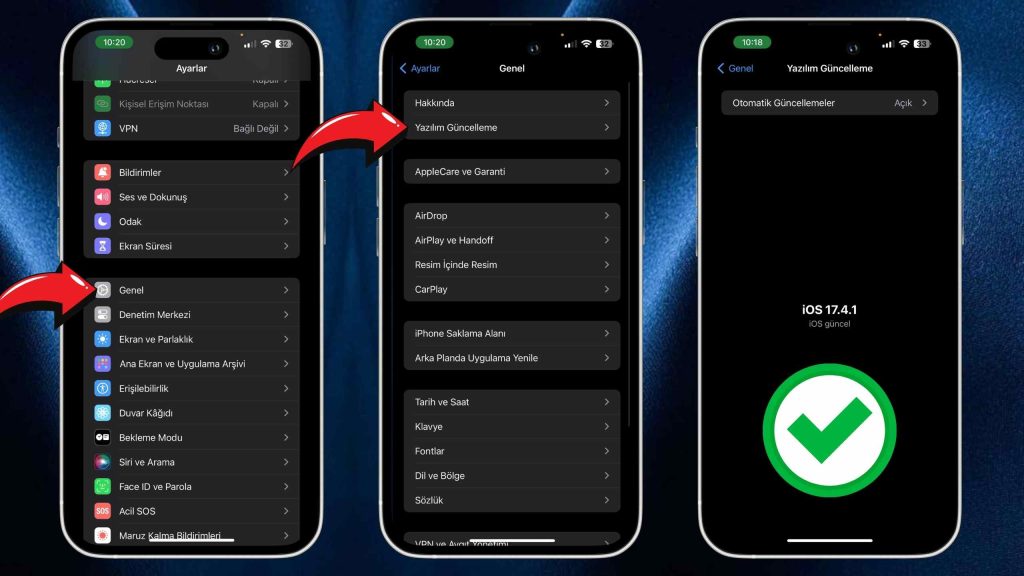
Yazılım uyumluluğunu sağlamak ve sorunlara neden olan hataları çözmek için cihazlarınızı güncel tutmak önemlidir. Mevcut herhangi bir yazılım güncellemesini kontrol etmek istiyorsanız Apple cihazınızda Ayarlar uygulamasını açın ve ardından Genel’i seçin . Bundan sonra Yazılım Güncelleme’ye tıklayın. Yüklenecek bir güncelleme varsa Şimdi Güncelle’ye dokunun.
AirPods’unuzu sıfırlayın:
Yukarıdaki çözümlerden hiçbiri işe yaramazsa AirPods’unuzu sıfırlamayı deneyebilirsiniz. Bu onları fabrika ayarlarına geri döndürecektir. Her iki AirPod’u da şarj kutularına yerleştirin. Kapağı açın, ışığı sarı ve ardından beyaz renkte yanıp sönene kadar kasanın arkasındaki kurulum düğmesini yaklaşık 15 saniye basılı tutun. Son olarak AirPod’larınızı cihazınıza yeniden bağlayın.
Problem devam ettiği taktirde Apple yetkili servislerine ulaşmanızı tavsiye ederiz.
Kaynak: Digitaltrends